先日弊サイトのWordpressをAWS「EC2」から「Lightsail」に移転しました。
途中でRoute53のドメイン取得の投稿で脱線しましたが、本日は本題に戻って第3段「3. Lightsailの新規Wordpressにデータを復元」編です。
- LightsailでWordpressを新規構築
- EC2の旧Wordpressをバックアップ
- Lightsailの新規Wordpressにデータを復元
- DNSを宛先をEC2からLightsailに書き換え (DNSもRoute53からLightsailに引越し)
- LightsailのWordpressをSSL化
前回に続きWordPressのデータ復元はプラグイン「All-in-One WP Migration」を利用します。そして、プラグインの復元可能サイズ512MBに収まらなかった「画像ファイル」フォルダをFTPでアップロードします。
- プラグイン[All-in-One WP Migration]インストール
- [All-in-One WP Migration] のアップロード上限を512MBに変更
- [All-in-One WP Migration]でデータ復元(画像ファイルを除く)
- FTPでLightsailサーバへ画像ファイルをアップロード
- 画像ファイルアップロードの不具合のためアクセス権(パーミッション)を修正
- 一部書き換わってしまったWordpress内の文字列を一括で書き換え

プラグイン「All-in-One WP Migration」をインストール
移行先LightsailのWordpressにプラグイン「All-in-One WP Migration」をインストールします。
手順は前回の旧EC2サーバにインストールしたときと同様です。
[All-in-One WP Migration] の最大アップロードファイルサイズを512MBに変更
[All-in-One WP Migration] を使ったファイルアップロードのサイズはデフォルトで40MBが最大となっていますが、こちらを512MBに上限値を変更します。
インポートメニューの「最大アップロードファイルサイズを上げる方法」のリンクを開く。
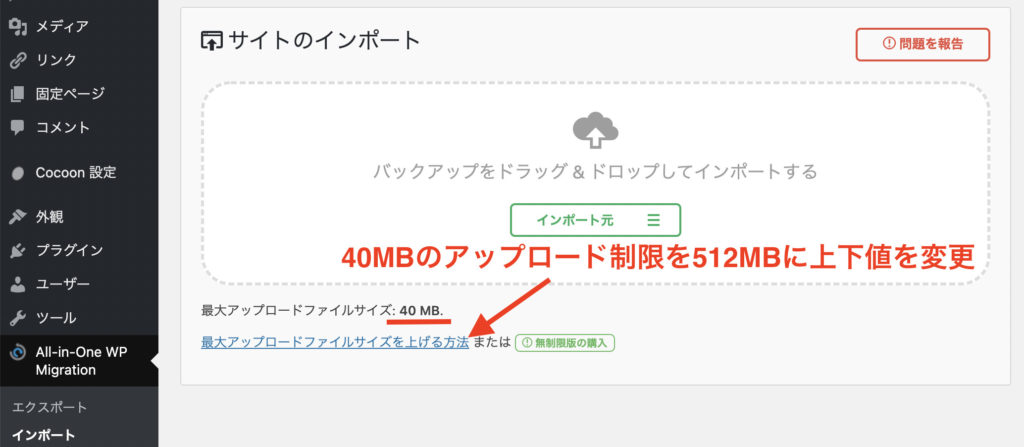
All-in-One WP Migration Importのサイトから「Basic」の追加プラグインをダウンロードします。
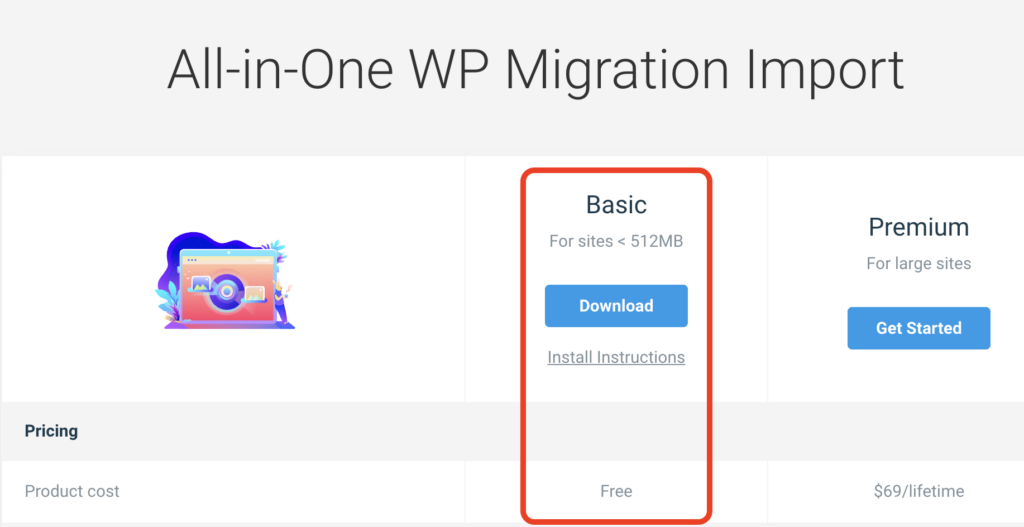
先ほどダウンロードしたプラグインをアップロードします。
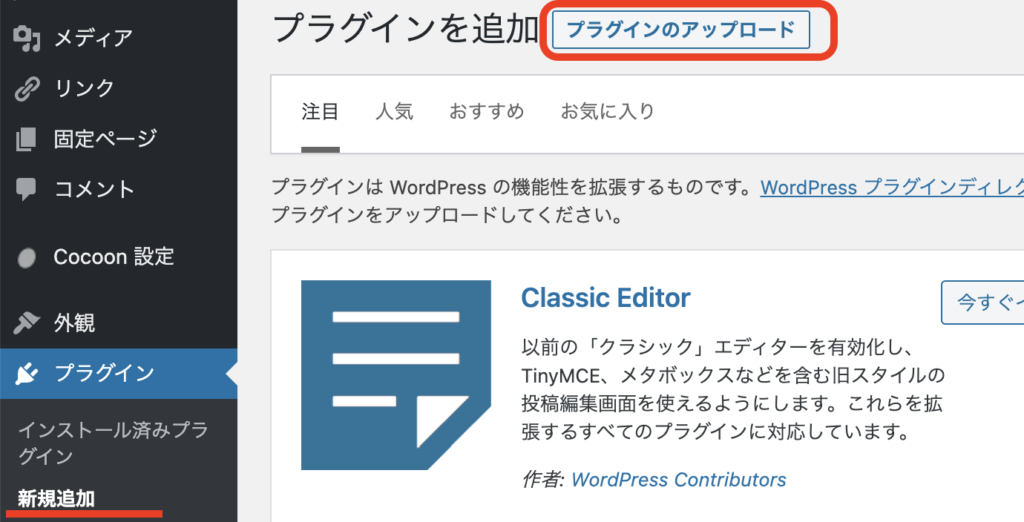
先ほどダウンロードした「all-in-one-wp-migration-file-extension.zip」を選択。

インストールが終わったら「プラグインを有効化」。
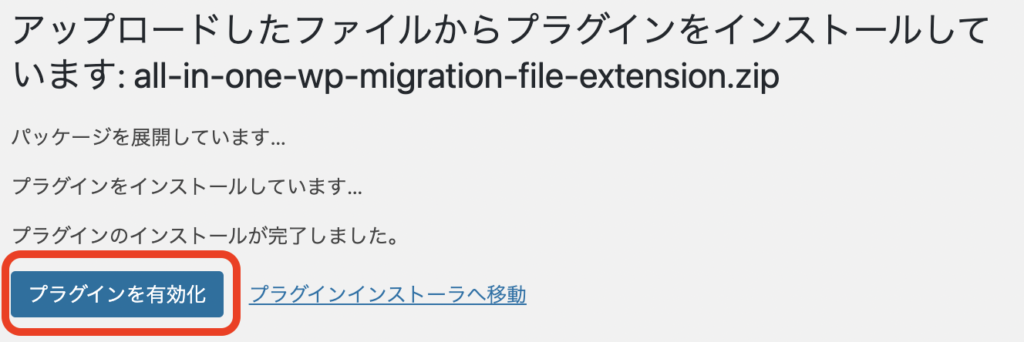
最大アップロードファイルサイズが512MBに変更できました。
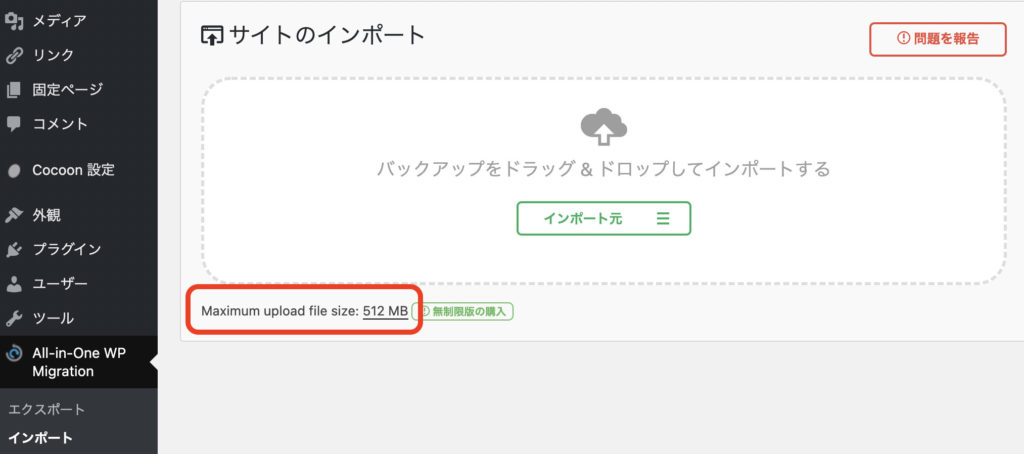
[All-in-One WP Migration]でWordpressのバックアップをインポート
では旧Wordpressでバックアップしたファイルをインポートします。
インポート元に「ファイル」。
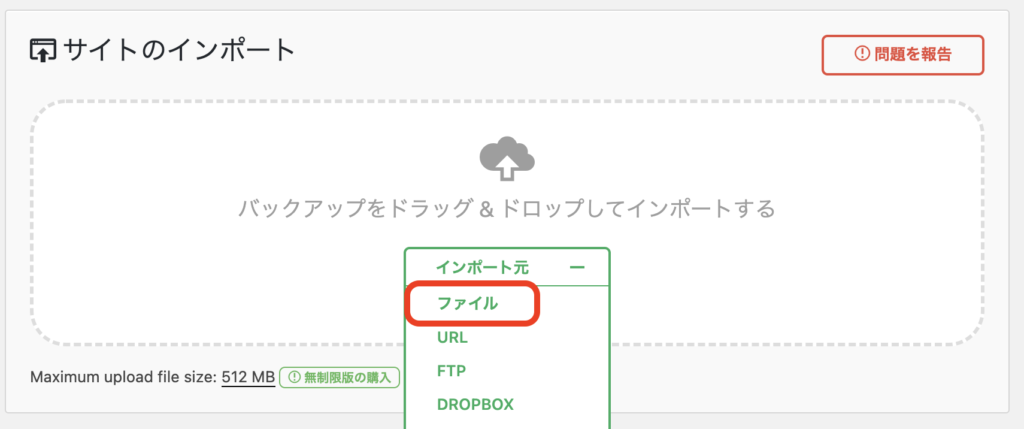
先日バックアップしたWordpressのバックアップファイル「~.wpress」を選択。
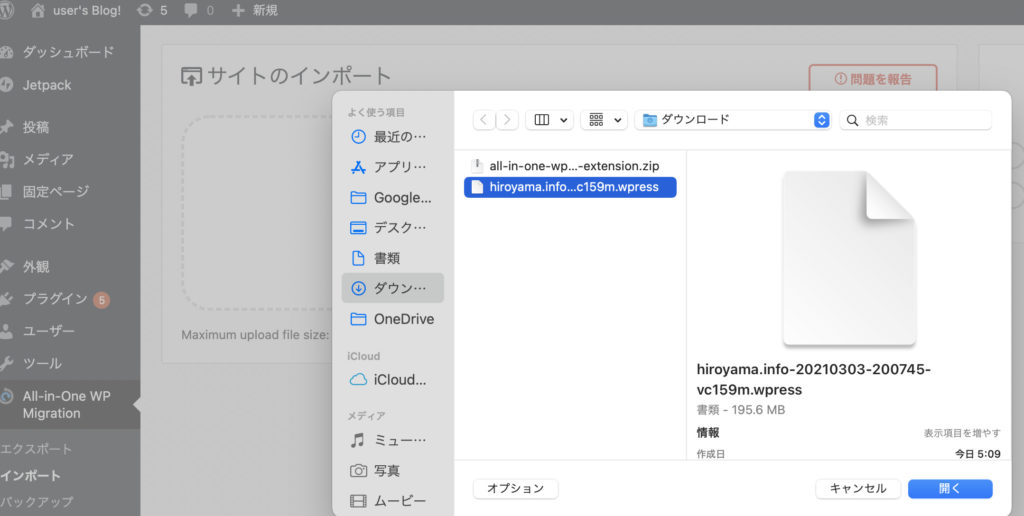
インポートを待ちます。200MB弱でしたが5分程度で待ちました。
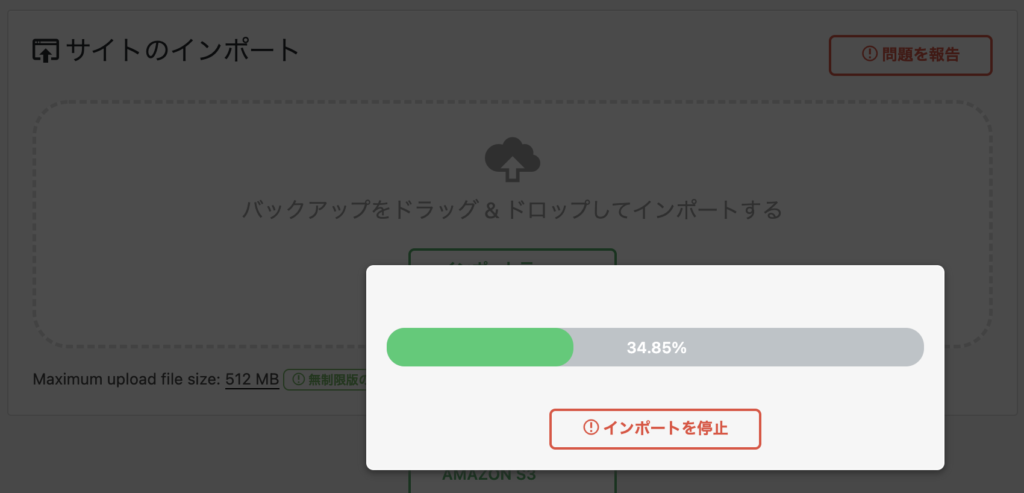
無事にインポートが完了しました。
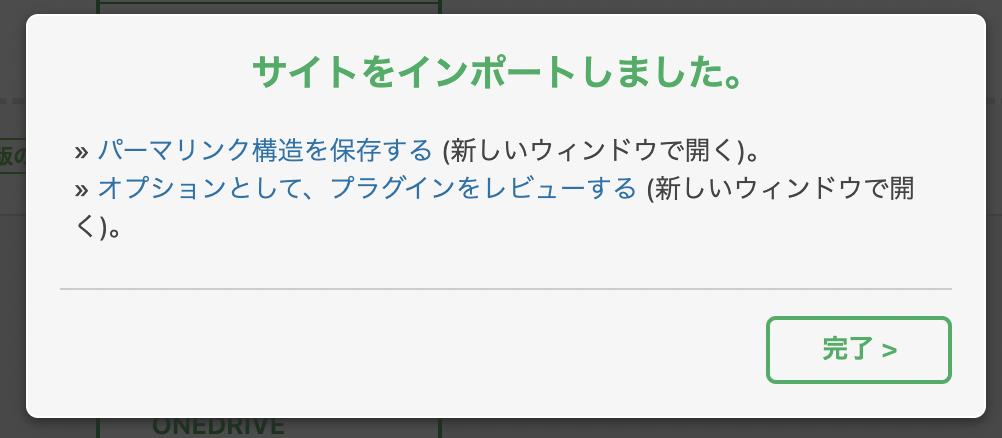
http://IPアドレスで接続してみたら、画像ファイルを除きデータ移行できました。
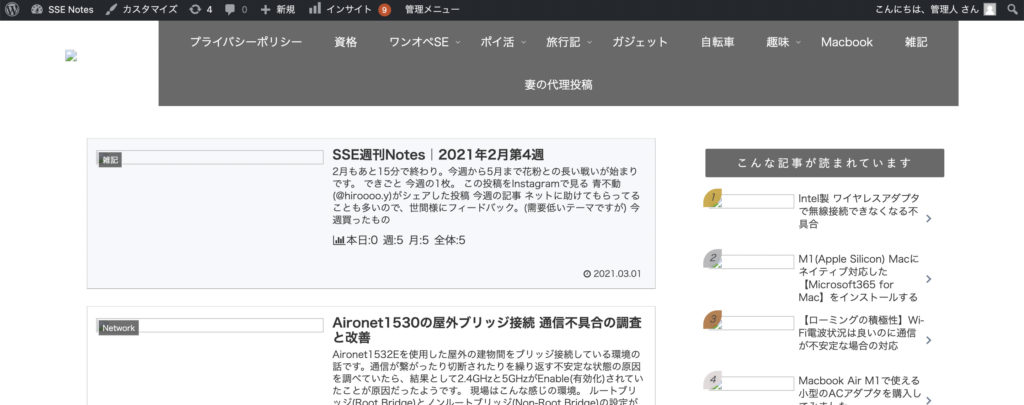
FTPでLightsailサーバへ画像ファイルをアップロード
では512MBに収まらなかったが画像ファイルをFTPでLightsailのサーバにアップロードします。
FTP管理アプリ「FileZilla」のインストールは前回の記事をご覧ください。
まずはLightsailサーバにSFTP接続するためのSSHキーを用意するため、Lightsailの「アカウント」のアクセスします。
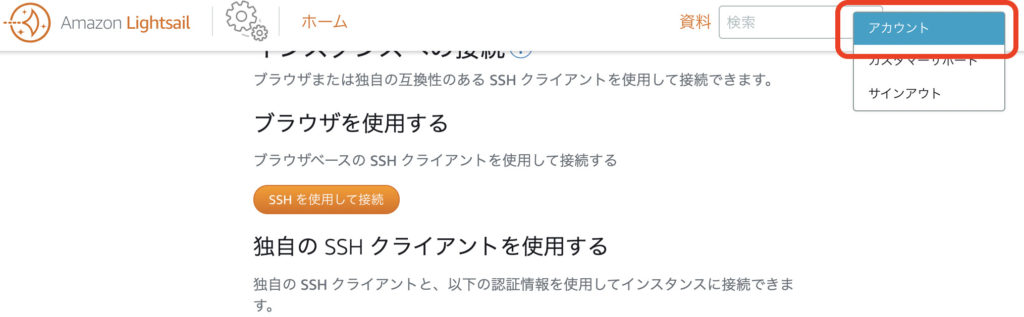
SSHキーメニューから「東京リージョン」のキーをダウンロードします。
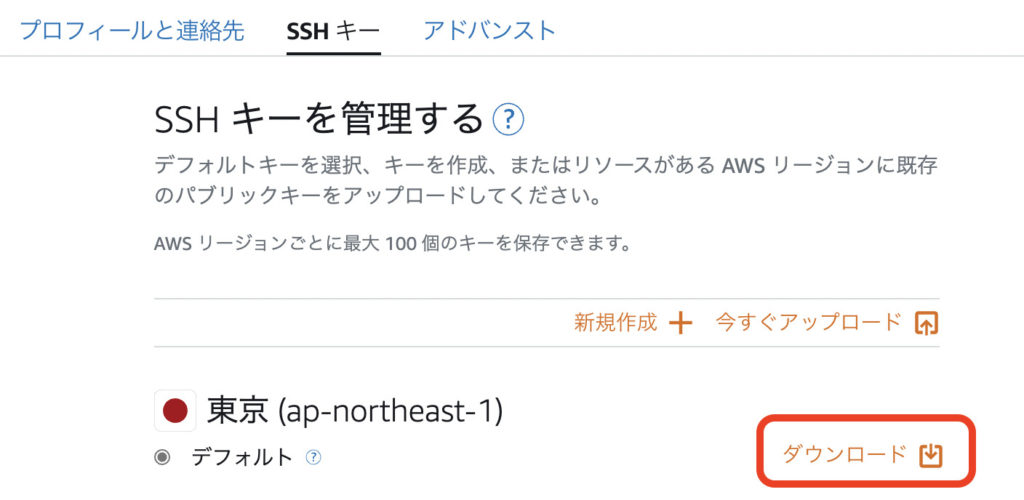
FileZillaを起動しLightsailの接続情報を登録します。
- プロトコル:SFTP
- ホスト名:《LightsailサーバのIPアドレス》
- ログオンタイプ:鍵ファイル
- ユーザ名:bitnami
- 鍵ファイル:さきほどダウンロードしたSSHキーファイル
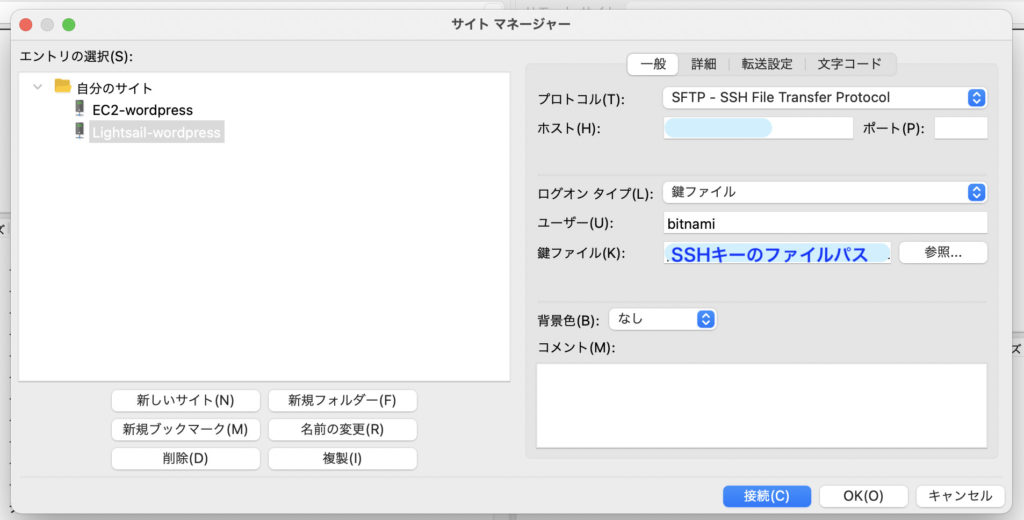
リモートサイト(Lightsail)の「/opt/bitnami/apps/wordpress/htdocs/wp-includes」へ先日ローカルバックアップした「upload」フォルダの中身をコピーします。2GB弱のファイルがあったため、30分ほどアップロードに時間がかかりました。
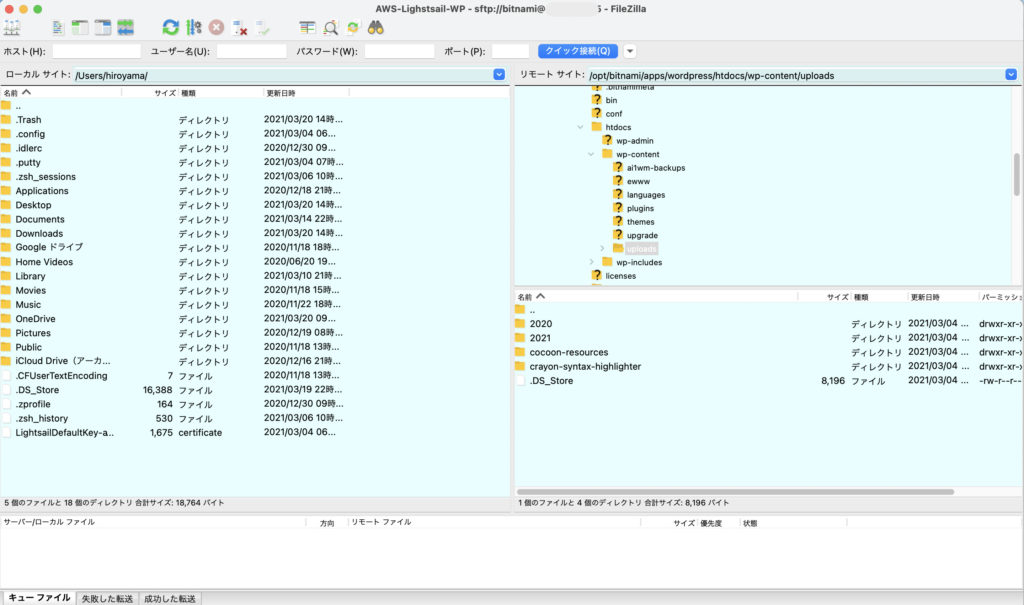
アップロード完了後にサイトにアクセスすると無事に画像ファイルが表示されました。
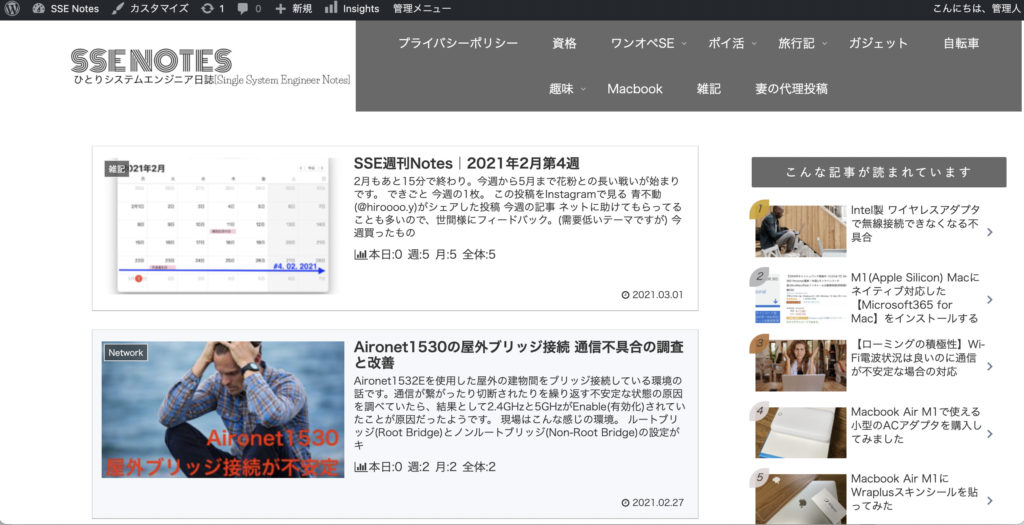
見た目はデータ移行ができたようですが、念のため動作確認していたところ、いくつか不具合が出てきました。
画像ファイルアップロードの不具合のためアクセス権(パーミッション)を修正
新規にWordpressへ画像ファイルをアップロードしたところ、エラーで登録できない症状がでていました。むりやりFTPでアップした影響でしょうか。

プラグインなどを無効化しましたが、改善しなかったためパーミッションが原因を判断。「FileZilla」でパーミッションを修正します。
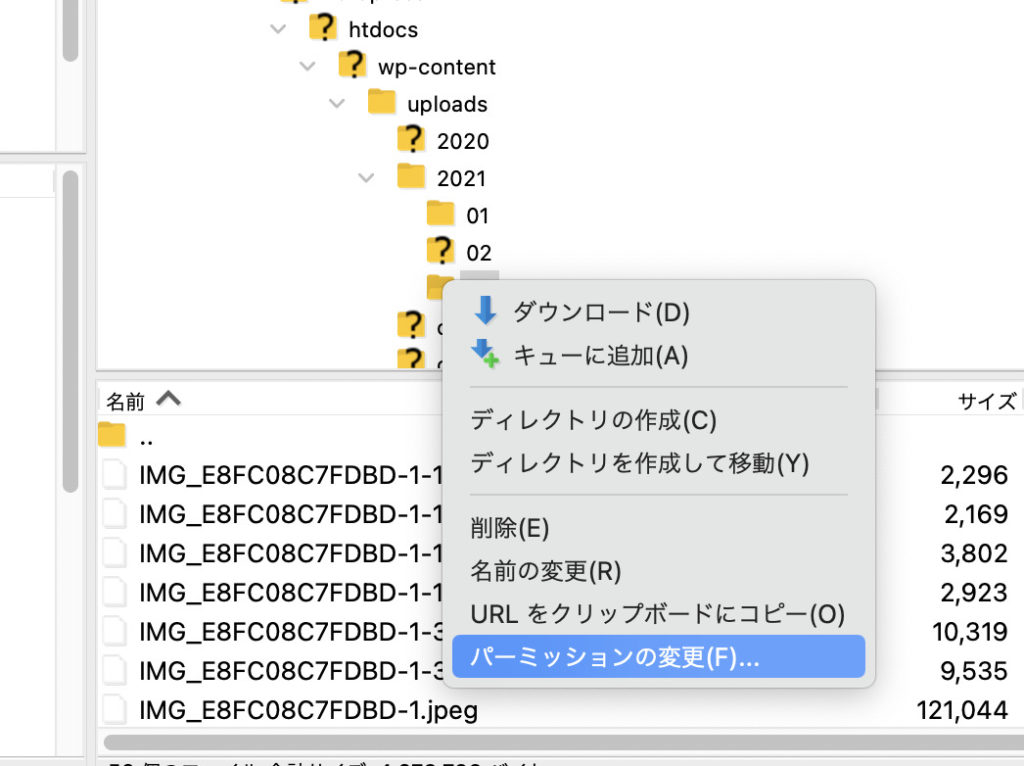
パーミションを「757」に変更したところ、画像がアップロードできるようになりました。
良かった〜。
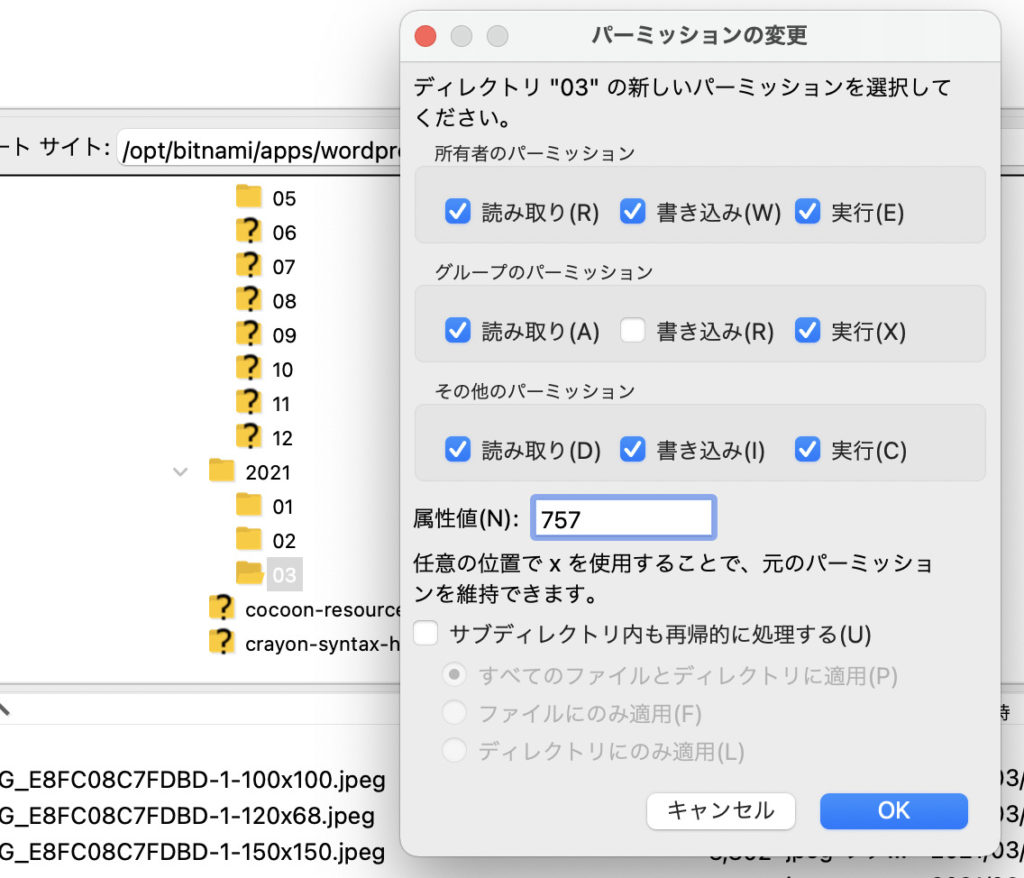
一部書き換わってしまったWordpress内の文字列を一括で書き換え
過去の投稿が正常に表示されているか確認していたところ、ブログカードのサイト内URL「https://hiroyama.info」が「http://<LightsailのIPアドレス>」に書き換わってしまっていました。
これをプラグイン「Serch Ragex」をインストールし一括修正します。

使い方は簡単です。検索文字列と置換文字列を入力し実行するだけでOKです。
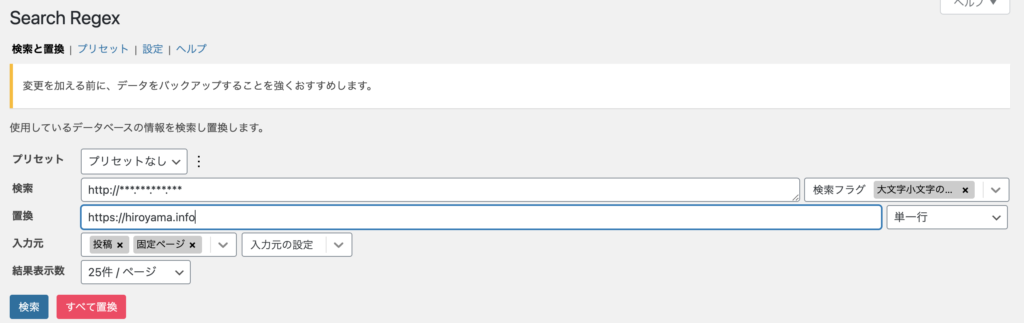
これでブログカードのサイト内URLが修正できました。
きょうはここまで。これで新規Wordpressにデータ移行完了です。
次回|DNSをRoute53からLightsailに引っ越し







コメント